Bagaimana Cara Menyisipkan dan Menghapus Komentar di Google Docs?
Diterbitkan: 2023-02-11Ingin menyisipkan dan menghapus komentar di Google Docs? Dalam artikel ini, kami akan menjelaskan betapa mudahnya menghapus komentar dari Google Documents. Selain itu, kami akan menawarkan beberapa saran tentang cara mengontrol komentar di Dokumen Google. Saran ini akan membantu Anda menjaga kebersihan dan pengaturan Google Doc Anda dan mempermudah penghapusan komentar yang tidak diinginkan. maka mari kita pergi!
Google Documents adalah alat yang luar biasa untuk kerja sama tim, tetapi juga berfungsi sebagai tempat berkembang biak bagi komentar yang mungkin tidak Anda inginkan. Sementara komentar bisa menjadi cara yang hebat untuk melacak apa yang sedang dikerjakan orang lain, mungkin sulit untuk menghapusnya jika Anda memutuskan tidak lagi ingin mereka dapat diakses.
Daftar isi
Cara Menyisipkan Komentar di Google Docs di Desktop
Sebelum Menghapus komentar di Google Docs, mari kita pahami prosedur langkah demi langkah untuk Menambahkan komentar di Google Docs.
- Buka Google Docs dari akun Gmail Anda di browser apa pun dan Anda dapat mengidentifikasi semua dokumen yang tersimpan di Google Docs.
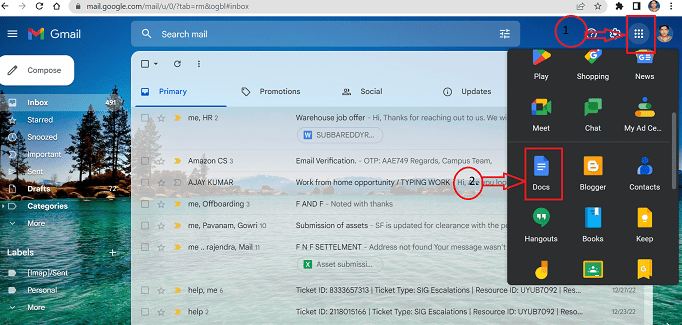
- Klik tombol Tambahkan komentar yang diwakili dengan "tombol persegi" di bilah alat dokumen Google Documents yang diperlukan.
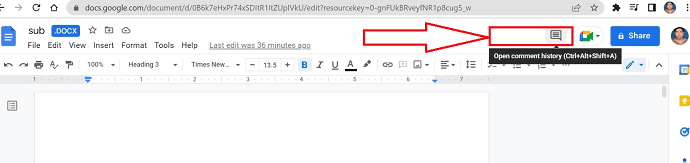
- Jendela Pop-up baru akan muncul untuk mengklik simbol "+" untuk menambahkan komentar ke dokumen.
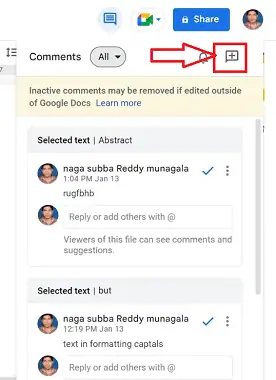
- Ketik komentar yang diperlukan di kotak teks jendela Pop-up dan klik tombol "Komentar".
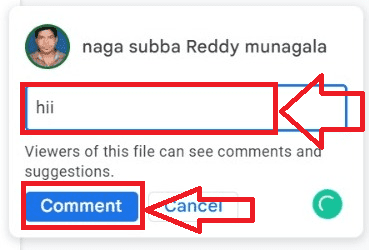
Dengan mengikuti langkah-langkah di atas, Anda berhasil memasukkan komentar ke dalam dokumen yang diperlukan Google docs.
- TERKAIT – Bagaimana Cara Menyisipkan dan Menghapus Komentar di Google Docs?
- Cara Menghapus Riwayat Versi di Google Docs & Google Sheets
Cara Menghapus Komentar di Google Docs versi desktop
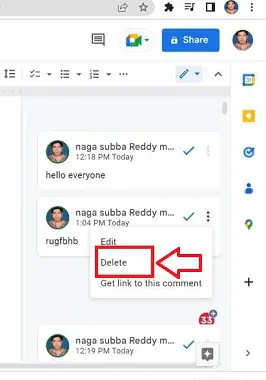
Dalam posting ini, kami akan menunjukkan prosedur langkah demi langkah untuk menghapus komentar di Google Docs
Total Waktu: 5 menit
LANGKAH 1: Mulai Google Documents
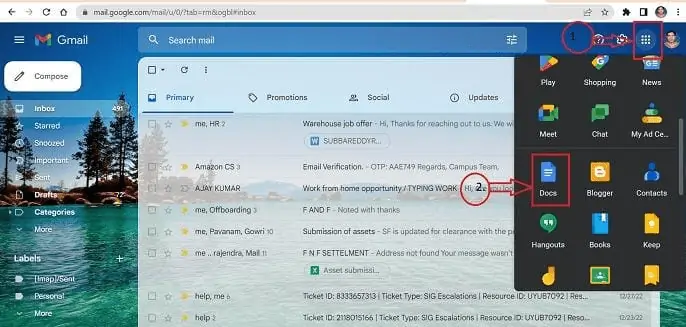
Browser apa pun di komputer Anda dapat digunakan untuk masuk ke akun Gmail Anda. Saat Anda mengeklik tombol semua aplikasi di pojok kanan atas, daftar akan terbuka. Pilih aplikasi Google Documents dari daftar pilihan.
LANGKAH 2: Temukan Dokumen
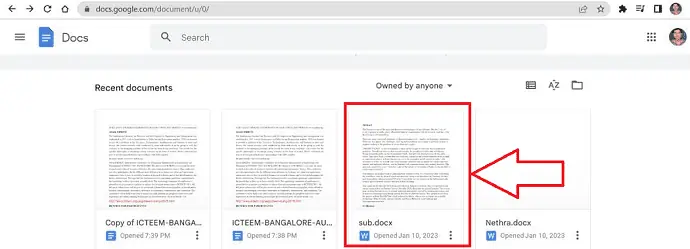
Dari daftar dokumen yang disimpan di Google Documents, temukan dokumen yang Komentarnya perlu dihapus.
LANGKAH 3: Temukan Komentar di Dokumen
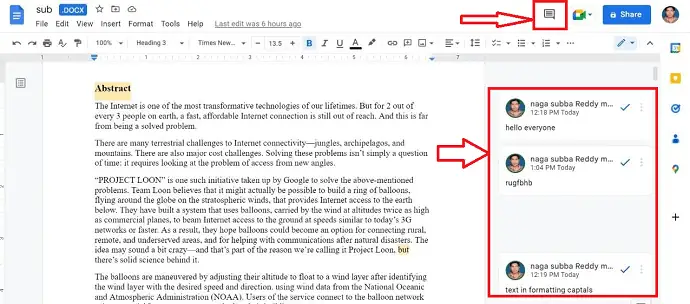
Klik ikon Komentar dari bilah alat dokumen yang dipilih di Google Docs yang diwakili dengan "tombol kotak persegi" dan sekumpulan komentar dari dokumen akan ditampilkan.
LANGKAH 4: Pilih Komentar
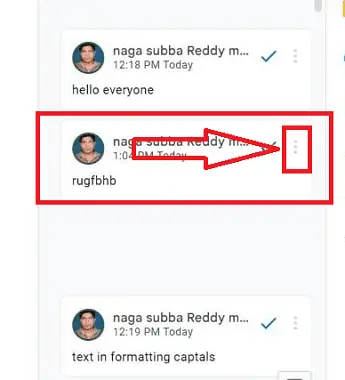
Dari komentar yang disimpan dalam dokumen identifikasi komentar yang akan dihapus dan klik opsi "Lainnya" yang diwakili dengan ikon tiga titik vertikal di kanan bawah komentar
LANGKAH 5: Hapus Komentar
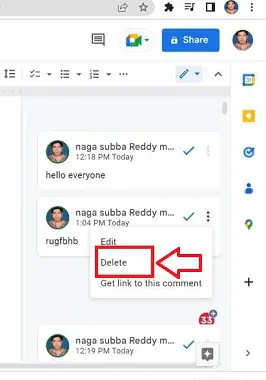
Sebuah jendela Pop-up akan muncul dengan beberapa pilihan, klik pada pilihan "Hapus" maka komentar Anda akan berhasil dihapus.
Memasok:
- Dokumen
- Komputer
- Google Dokumen
Peralatan:
- Google Dokumen
Bahan: Perangkat Lunak
- TERKAIT – 2 Cara Menghapus Halaman Di Google Docs
- Cara Menyisipkan dan Menghapus Hentian halaman di Google Docs
Cara Menyisipkan komentar di Google Docs di ponsel
Mari kita melalui prosedur langkah demi langkah untuk memasukkan komentar di Google Docs pada versi seluler
- Luncurkan aplikasi Google Dokumen yang Anda unduh dari app store menggunakan perangkat iOS atau Android.
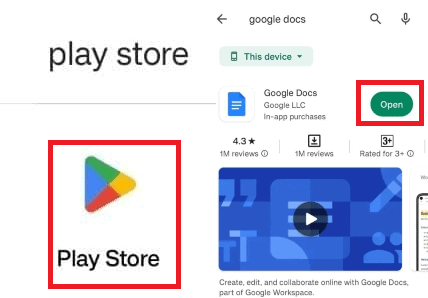
- Pilih dokumen Google Documents dari banyak dokumen tersimpan tempat komentar harus ditambahkan.
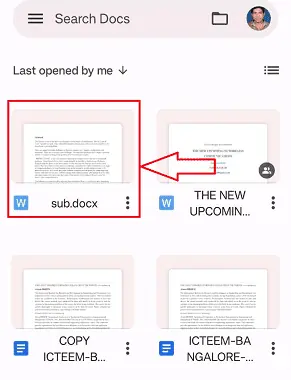
- Dengan memberikan teks yang diperlukan dalam dokumen ketukan panjang, Anda dapat memilih teks yang ingin Anda sorot. Seperangkat opsi akan ditampilkan di menu pop-up singkat.
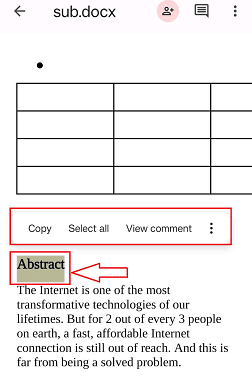
- Klik ikon "Lainnya" yang diwakili oleh 3 titik vertikal dan jendela pop-up pintasan baru terbuka, pilih opsi "Tambahkan komentar".
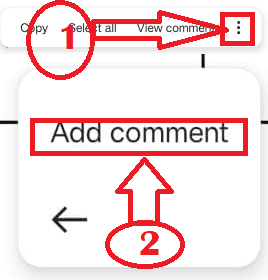
- Ketuk ikon enter yang diwakili dengan simbol "Sisi segitiga terbalik" di pojok kiri bawah setelah selesai mengetik komentar Anda. Teks Anda baru saja diberi sorotan kuning.

- Itu saja dengan mengikuti langkah-langkah di atas kita bisa berhasil menyisipkan komentar di versi mobile.
- TERKAIT – Cara Menghapus Spreadsheet di Google Sheets
- Alat Google yang berguna dan sumber daya lainnya untuk mempermudah belajar Anda
Bagaimana cara menghapus komentar di Google Docs di Versi Seluler?
Mari kita melalui proses penghapusan komentar di Google Docs di Versi Seluler

- LANGKAH 1: Gunakan perangkat iOS atau Android untuk meluncurkan aplikasi Google Documents yang telah Anda unduh dari app store.
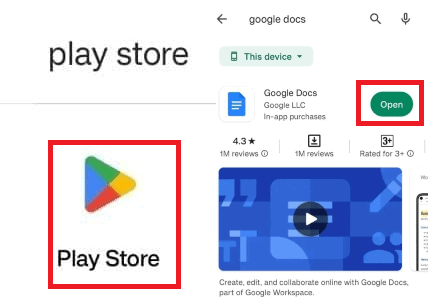
- LANGKAH 2: Pilih dokumen dari Google Documents dari banyak dokumen yang disimpan di mana Komentar perlu dihapus.
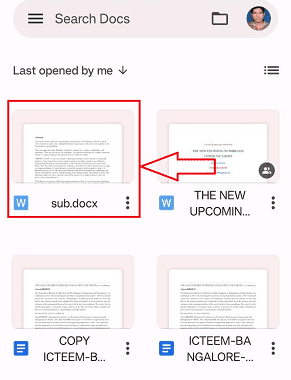
- LANGKAH 3: Klik simbol "Komentar" yang diwakili oleh tombol persegi di sisi kanan atas dokumen di Google Docs.
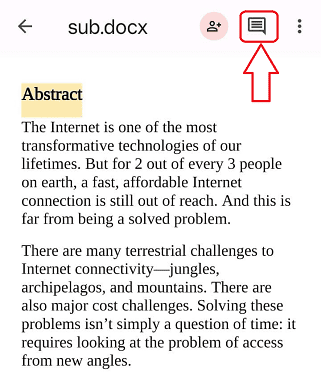
- LANGKAH 4: Jendela baru dengan komentar tersimpan akan ditampilkan. Pilih Komentar yang seharusnya dihapus dan ketuk di atasnya.
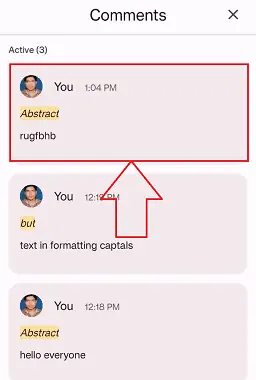
- LANGKAH 5: Klik pada ikon Lainnya Diwakili dengan "3 titik Vertikal". Jendela pop-up akan muncul dengan beberapa opsi, Pilih opsi "Hapus".
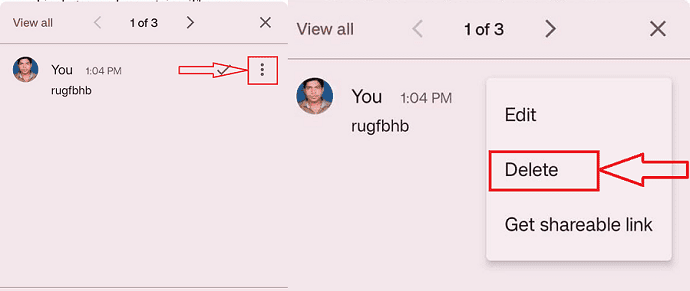
Itu dia! dengan mengikuti langkah-langkah di atas, Anda berhasil menghapus komentar di dokumen dari Google Docs.
- TERKAIT – Cara Memasukkan Tanda Air di Google Doc
- Cara Mengirim File Besar Melalui Gmail Menggunakan Google Drive
Cara Menyisipkan Komentar di Google Docs di iPhone
- Luncurkan aplikasi Google Documents di iPhone Anda. Jika Google Docs tidak terpasang di perangkat Anda, buka Appstore di iPhone Anda dan Unduh aplikasinya.
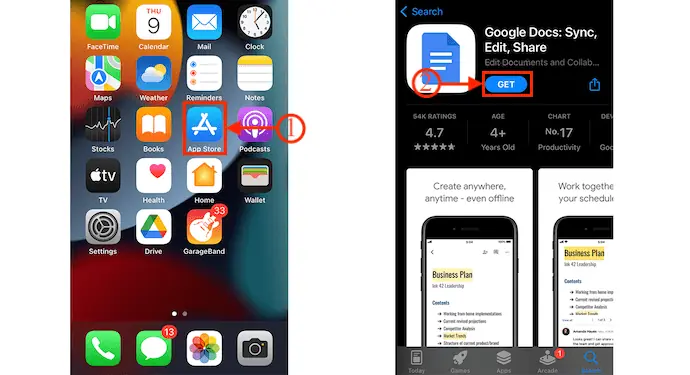
- Masuk ke Google Documents menggunakan kredensial akun Google Anda. Kemudian Anda akan menemukan semua Dokumen yang tersedia. Ketuk dokumen tempat Anda ingin menyisipkan komentar. Ketuk ikon "Pena" yang tersedia di kanan bawah untuk masuk ke mode pengeditan.
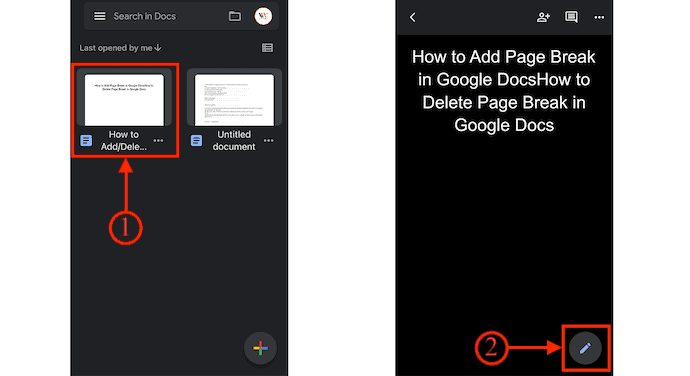
- Anda akan menemukan antarmuka pengeditan seperti yang ditunjukkan pada tangkapan layar. Anda dapat menambahkan komentar dengan dua cara.
- i) Ketuk kata yang ingin Anda tambahkan komentar. Maka akan muncul beberapa pilihan. Pilih opsi "Tambahkan Komentar" dari daftar itu.
- ii) Ketuk kata untuk memindahkan kursor lalu ketuk ikon "Plus" yang tersedia di menu atas. Daftar pilihan akan muncul. Dari opsi tersebut, Pilih opsi "Komentar" .
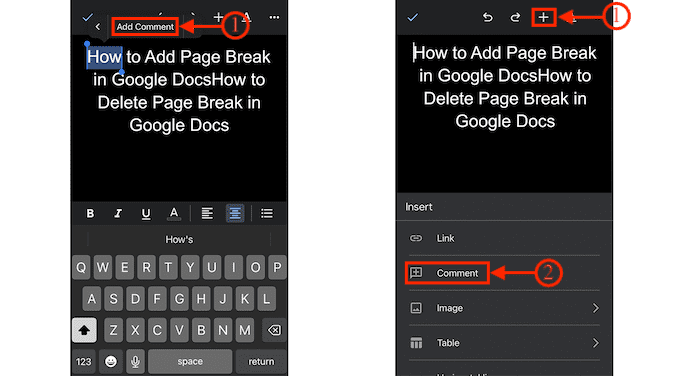
- Kemudian keyboard akan muncul dengan ruang untuk menulis komentar. Ketik komentar Anda dan Ketuk ikon "Kirim" untuk memasukkan komentar. Setelah penyisipan komentar berhasil, kata tersebut akan disorot seperti yang ditunjukkan pada tangkapan layar.

- TERKAIT – 6 Aplikasi Studi Terbaik Untuk Penulisan Kursus
- Bisakah Saya Mendengarkan Halaman Web? Read Out Loud Apps akan membantu Anda
Cara Menghapus Komentar di Google Docs di iPhone
- Luncurkan aplikasi Google Docs dan buka dokumen yang ingin Anda hapus komentarnya. Ketuk Ikon "Pesan" yang tersedia di menu atas.
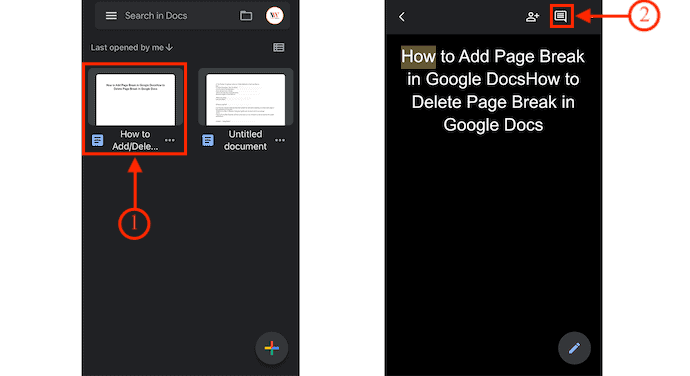
- Kemudian itu menampilkan semua komentar pada dokumen itu. Ketuk komentar untuk menyorotnya dan ketuk lagi pada "Tiga titik" untuk membuka daftar opsi. Pilih opsi "Hapus" dari daftar itu.
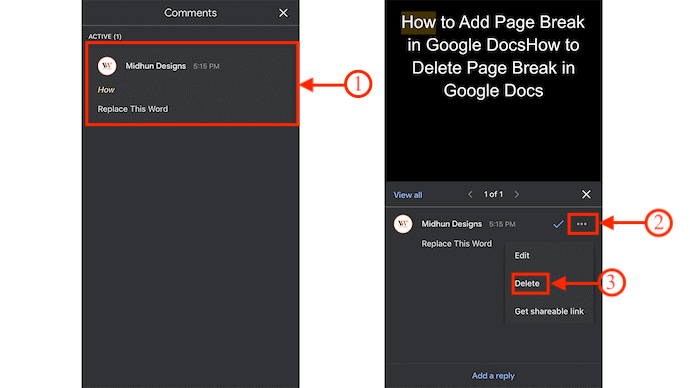
- Kemudian akan muncul notifikasi dan meminta konfirmasi. Ketuk "Ya" dan komentar akan dihapus dari dokumen di Google Docs.

Kesimpulan
Kami sangat berharap Anda menikmati membaca entri blog kami tentang menghapus komentar dari Dokumen Google. Meskipun kadang-kadang menghalangi, komentar bisa menjadi cara yang bagus untuk mendapatkan umpan balik dari tim atau klien Anda. Prosedur yang harus Anda ambil untuk menghapus komentar dari Google Doc dijelaskan dalam posting ini. Kami sangat berharap postingan ini bermanfaat, dan kami sangat menantikan tanggapan Anda di bagian komentar.
Saya harap tutorial ini membantu Anda Menghapus Komentar di Google Docs . Jika Anda ingin mengatakan sesuatu, beri tahu kami melalui bagian komentar. Jika Anda menyukai artikel ini, silakan bagikan dan ikuti WhatVwant di Facebook, Twitter, dan YouTube untuk tips Teknis lainnya.
- Terkait: Bisakah Saya Mendengarkan Halaman Web? Read Out Loud Apps akan membantu Anda
- Menulis Digital – Bagaimana dan Mengapa itu harus diajarkan?
- 5 Software Atau Aplikasi Penulisan Gratis Terbaik
Cara menyisipkan dan menghapus komentar di Google Docs -FAQs
Apakah komentar Google Documents pernah hilang?
Meskipun komentar tersebut akan hilang, Anda masih dapat menemukannya di Riwayat Komentar. Dengan mengeklik ikon komentar di sebelah tombol bagikan di pojok kanan atas, Anda dapat mengakses Riwayat Komentar. Jendela untuk Riwayat Komentar menampilkan komentar terbuka dan tertutup. Klik Buka kembali untuk memulai kembali utas komentar jika perlu.
Di manakah riwayat komentar Google Documents?
Untuk melihat semua komentar dan percakapan yang telah dibuat dalam dokumen atau presentasi, klik tombol Comments di bagian atas Google Doc. Cukup klik tombol "Komentar" di bagian atas dokumen Anda untuk membuka ikhtisar daftar semua komentar daripada menggulir ke bawah dokumen Anda untuk mencarinya.
Apakah menonaktifkan komentar menyebabkan penghapusannya?
Setiap komentar yang saat ini ada di kiriman Anda akan disembunyikan saat Anda menonaktifkan komentar. Komentar sebelumnya akan diaktifkan kembali dan orang akan dapat berkomentar sekali lagi jika Anda mengaktifkan kembali fitur komentar untuk sebuah kiriman.
Opsi apa yang tersedia untuk menghapus komentar
Anda dapat menghapus atau menghapus komentar dari dokumen Word dengan salah satu dari dua cara berikut:
Klik kanan komentar dan pilih Hapus Komentar untuk menghapusnya dari dokumen.
Buka tab Tinjau, klik panah bawah di samping Hapus, lalu pilih Hapus Semua Komentar di Dokumen untuk menghapus setiap komentar dari dokumen.
